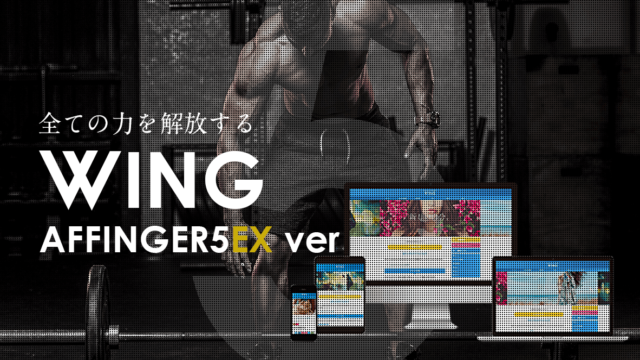ブログを書く時間がなくて困っている。家族がいるので家で記事を書く時間は限られている。ノートパソコンを持ち歩かないので外で書くこともできない。そんな方のお悩みを解決します。![]()
副業のためにブログ記事をたくさん書こうと思ってもサラリーマンだとどうしても時間は限られます。
電車の通勤時間も有効活用してなどのやり方もありますが、満員電車だったりするとスマホで作業するのが難しいこともあります。
そこでお勧めするのが「音声入力とグーグルドキュメント」を使った記事作成です。
このやり方だとめちゃくちゃ記事作成がはかどります。この記事もそうやって作ったものです。
Contents
グーグルドキュメントとは?
グーグルドキュメントを使ったことがない方のためにグーグルドキュメントとは?を簡単に紹介します。
パソコン、スマートフォン、タブレットのどこからでも新しいドキュメントを作成して、他のユーザーと同時に編集。インターネットに接続していなくても作業を継続でき、Word ファイルも編集できる、Google の無料サービスです。
グーグルドキュメントのよいところはクラウド上でリアルタイムに編集内容が更新されることです。移動中はスマホで編集して、家に帰ってからパソコンで編集するということが簡単にできます。
また他人とドキュメントを共有することも簡単にできますので、記事を外注したいと考えている人にも便利なツールです。
グーグルドキュメントは無料で使えます。グーグルのアカウントを持っていない人は登録をしましょう。
Googleドキュメントを使えるようにするには ー できるネット
「音声入力×グーグルドキュメント」記事作成手順
準備が整ったところで実際の記事作成手順を説明します。
1.スマホのグーグルドキュメントを立ち上げる
スマホからグーグルドキュメントを利用するにはグーグルドキュメントアプリ(無料)のインストールが必要です。
新規作成ボタンからドキュメントを作成します。
音声入力は文字入力よりも圧倒的にスピードが速いです。大事なのはこのスピードを生かすことです。
音声入力で100%完璧な文章を作ろうとしてはいけません。音声入力では誤変換もありますし、自分が言い間違えてしまうこともあります。
でもいちいち手直しをしないことが大切です。誤変換も言い間違いも気にせずどんどん思ったことを音声入力していきます。
このように音声入力した文章はブログでそのまま使える文章ではありませんが、それでよいのです。
音声入力の途中でいちいち手直ししていると、文字入力とスピードが変わらなくなってしまいます。
また手直ししている間に何を言おうと(書こうと)していたのかアイディアが消失してしまう恐れがあり危険です。だから途中で手を止めずにどんどん音声入力していくのです。
音声入力を効率化するためには、いくつか知っておいたほうが便利なことがあります。
例えばiPhoneの場合、読点(。)をつけたいときは「まる」、改行したいときは「かいぎょう」と音声入力します。
2.パソコンからグーグルドキュメントを編集する
グーグルドキュメントはクラウド上に保管されています。スマホで入力した内容はパソコンからも編集ができます。
前述のとおり、音声入力した文章は誤変換や言い間違いが含まれた未完成の文章です。
間違いを直したり文章を遂行する作業はスマホよりもパソコンでやるほうが圧倒的に効率的です。
音声入力した文章をそのままワードプレスの管理画面に貼り付け、ワードプレス上で文章を直していくという方法もありますが、私はある程度形が整うまではグーグルドキュメント上で修正を行っています。
なぜなら文章の修正はグーグルドキュメントのほうがやりやいですし、グーグルドキュメントで編集しておけば、パソコンで作業できないとき、スマホから追加作業ができるからです。
3.ワードプレスに文章を貼り付け完成
完成した文章をワードプレスの管理画面に貼りつけます。タイトルのマークアップ(タグ付け)など、より見やすい形への整正はワードプレス上で行います。
「音声入力×グーグルドキュメント」のメリット
思考が止まらない
文字入力の場合、かなりタイピングが速い人でも思考スピードには追い付きません。
タイピングしている間に、次に何を書こうとしていたのか忘れてしまうということはよくあることです。
音声入力の場合、このリスクが大幅に軽減されます。入力スピードが速いので思考の妨げになることがほとんどありません。
新しいアイディアが浮かびやすい
音声入力で自分の考えを声に出していると、次々と新しいアイディアが浮かんできます。
実際の会話でも、誰かと話しているうちにどんどん話が広がっていくという経験はありませんか?
音声入力にはそのような力があります。
どこでも執筆できる
私の場合、ベッドに入って寝る直前にブログ記事のアイディアを思いつくのですが、いったんベッドに入ってしまうとそのアイディアを書き起こすのは面倒です。
そのような時、スマホでの音声入力は実に便利です。寝っ転がったままスマホに向かってしゃべっていくだけです。
翌日それを見直します。会社に向かう電車の中でスマホから文字入力でアイディアを追記したり整理したりします。
そして会社が終わって自宅に帰ってから、今度はパソコンからグーグルドキュメントを開き編集をします。
音声入力のコツは会話するように入力すること
音声入力でやってしまいがちな失敗パターンは、論理だてて入力しようとすることです。
確かに最初からそれがそのままブログ記事になるように論理的に入力していけば、後ほどそのまま使えるために効率的に思えますが、実はこれは逆効果です。
実際やってみるとわかるのですが、音声入力で論理的に話そうとすると言葉に詰まってしまいます。そもそも口に出す言葉を最初から体系的に論理的に話すのは相当に難しいです。
かくいう私も最初のころは考えながら音声入力をしていました。しかしそれではテキスト入力とスピードが変わらないことに気が付きました。
そして誤変換だろうが、詰まって言い直そうが途中でストップすることなくあるがままに記録しようと決意したとき、音声入力の本当の真価を発見したのです。
音声入力の8割を書き直してもやる価値がある
場合によっては音声入力した原稿の8割程度を手直しすることもあります。
誤変換もさることながら、思いつくままに入力しているので論理構成がぐちゃぐちゃなことがあるからです。
「8割も手直しするのなら最初から文字入力で論理だてて書いたほうがいいじゃん!」と思われるかもしれませんが、私はそれでも音声入力をお勧めします。
音声入力したテキストはアイディアの宝庫です。そこから新たにブログ用の文章に仕上げていくことはそれほど時間を要しません。
実際、文字入力で記事を執筆する場合、何を書こうかとアイディアを練る時間が8割、それを文字にする作業が2割といったところではないでしょうか?
音声入力×グーグルドキュメントで「何を書こうか」はすでに固まっているので、たとえ全てブログ用に書き直すとしても価値あることなのです。